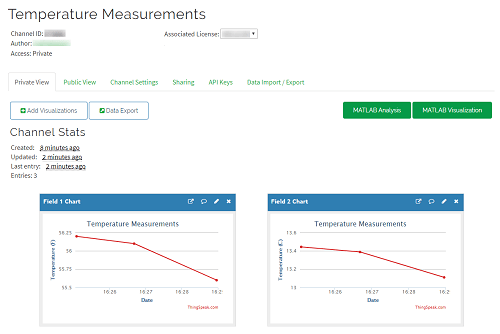Convertir les unités de température
Cet exemple montre comment lire des données, effectuer un calcul à l'aide des données et afficher le résultat. Dans l'exemple, vous modifiez l'un des modèles de code fournis par les applications MATLAB Analysis et MATLAB Visualizations. Cet exemple montre comment lire des données, effectuer un calcul et afficher les données. L'exemple utilise les données du ThingSpeak canal 12397, qui collecte les données météorologiques d'une station météo basée sur Arduino à Natick, MA.
Créer un script d'analyse MATLAB à partir du code du modèle
Pour convertir les mesures de température de la station météo Natick de Fahrenheit en Celsius, écrivez un script MATLAB® à l'aide d'un modèle de code.
Accédez à l'onglet Apps dans ThingSpeak et sélectionnez MATLAB Analysis. Cliquez sur New, sélectionnez Convert temperature units et cliquez sur Create.

Analyser vos données
Le champ MATLAB Code est prérempli avec le code permettant de convertir la température de Fahrenheit en Celsius.
1) Définissez les variables pour communiquer avec ThingSpeak. readChannelID est l'ID du canal public qui collecte les données de la station météo. temperatureFieldID est le champ du canal qui contient les valeurs de température. Attribuez une valeur à readAPIkey uniquement si vous lisez des données à partir d'un canal privé. La station météo est publique, donc pour cet exemple, ne définissez pas readAPIkey.
readChannelID = 12397;
temperatureFieldID = 4;
readAPIKey = '';2) Lisez la valeur de température la plus récente à l'aide de la fonction thingSpeakRead.
tempF = thingSpeakRead(readChannelID,'Fields',temperatureFieldID,'ReadKey',readAPIKey);
3) Calculez la température en Celsius et affichez le résultat.
tempC = (5/9)*(tempF-32);
display(tempC,'Temperature in Celsius');21.5000
4) Exécutez votre code en cliquant sur Save and Run. Le champ Output affiche vos résultats.

Écrire des données sur un canal
1) Stockez vos résultats de conversion de température en les écrivant sur un canal privé. Pour créer un canal ThingSpeak, accédez à l'onglet Channels et sélectionnez My Channels. Cliquez sur New Channel. Cochez la case correspondante et entrez ces valeurs de paramètre de canal :
Nom —
Temperature MeasurementsField 1 —
Temperature (F)Field 2 —
Temperature (C)
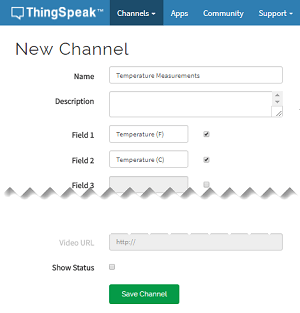
Cliquez sur Save Channel.
2) Dans le champ MATLAB Code, définissez les variables pour l'écriture sur votre canal privé. Remplacez les valeurs données pour writeChannelID et writeAPIKey par vos valeurs. Vous pouvez trouver l'ID du canal et la clé API sous le panneau Channel Info sur le côté droit de la page.
% Replace the [] with ID of the channel to write data to: writeChannelID = 17504; % Enter the write API key between the ''. writeAPIKey = '23ZLGOBBU9TWHG2H';
3) Écrivez les lectures de température Fahrenheit et Celsius sur votre canal.
thingSpeakWrite(writeChannelID,[tempF,tempC],'Writekey',writeAPIKey);4) Exécutez votre code en cliquant sur Save and Run. Chacun des graphiques de votre canal ThingSpeak est rempli d'un seul point représentant la dernière lecture de température. Vous pouvez accéder à votre canal en cliquant sur le lien du canal dans le panneau Channel Info sur le côté droit de la page.
5) Cliquez à nouveau sur Save and Run après quelques minutes pour mettre à jour votre canal avec un autre point de données.